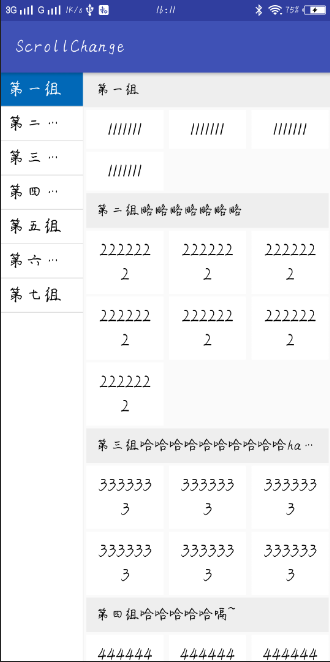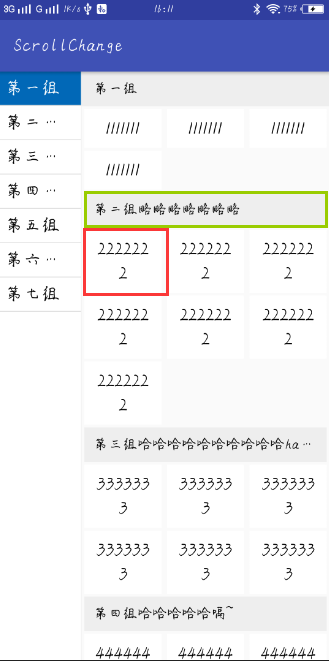开篇
前一段时间有一个需求,需要做一个左右双向联动的列表。类似于饿了么点餐页面,但是远没有那么复杂,只是用于展示的一个页面。不是很复杂,做完已经很久了,目前为止没有出现什么问题,所以在此将它分享给大家。
番外
此功能依赖于BaseRecyclerViewAdapterHelper的adapter框架编写,如果各位看官没有接触过这个库,请先点击链接,大致了解过后再回来看此文章,事半功倍(强烈推荐此库,太好用了)。
先看一下效果图吧,下图是做好的demo的效果图:
首先是布局,布局文件是两个RecyclerView,和一个TextView组成。
<LinearLayout xmlns:android="http://schemas.android.com/apk/res/android"
android:layout_width="match_parent"
android:layout_height="match_parent"
android:orientation="horizontal">
<android.support.v7.widget.RecyclerView
android:id="@+id/rec_left"
android:layout_width="0dp"
android:layout_height="match_parent"
android:layout_weight="1"
android:background="@color/white" />
<View
android:layout_width="0.5dp"
android:layout_height="match_parent"
android:background="@color/divider" />
<FrameLayout
android:layout_width="0dp"
android:layout_height="match_parent"
android:layout_weight="3">
<android.support.v7.widget.RecyclerView
android:id="@+id/rec_right"
android:layout_width="match_parent"
android:layout_height="match_parent" />
<TextView
android:id="@+id/right_title"
android:layout_width="match_parent"
android:layout_height="wrap_content"
android:background="@color/divider"
android:paddingBottom="@dimen/dp10"
android:paddingLeft="@dimen/dp13"
android:paddingRight="@dimen/dp10"
android:paddingTop="@dimen/dp10"
android:singleLine="true"
android:textColor="@color/black"
android:textSize="@dimen/sp16" />
</FrameLayout>
</LinearLayout>
功能
然后再看一下数据格式吧(由于是自己写的demo,所以数据格式只是简单的处理了一下,在正常开发的时候,这个格式需要同后台同事协商好):
//获取数据(若请求服务端数据,请求到的列表需有序排列)
private void initData() {
left = new ArrayList<>();
left.add("第一组");
left.add("第二组略略略略略略略");
left.add("第三组哈哈哈哈哈哈哈哈哈哈hahahahahahaha");
left.add("第四组哈哈哈哈哈嗝~");
left.add("第五组");
left.add("第六组哎呀我去");
left.add("第七组");
right = new ArrayList<>();
right.add(new ScrollBean(true, left.get(0)));
right.add(new ScrollBean(new ScrollBean.ScrollItemBean("1111111", left.get(0))));
right.add(new ScrollBean(new ScrollBean.ScrollItemBean("1111111", left.get(0))));
right.add(new ScrollBean(new ScrollBean.ScrollItemBean("1111111", left.get(0))));
right.add(new ScrollBean(new ScrollBean.ScrollItemBean("1111111", left.get(0))));
right.add(new ScrollBean(true, left.get(1)));
right.add(new ScrollBean(new ScrollBean.ScrollItemBean("2222222", left.get(1))));
right.add(new ScrollBean(new ScrollBean.ScrollItemBean("2222222", left.get(1))));
right.add(new ScrollBean(new ScrollBean.ScrollItemBean("2222222", left.get(1))));
right.add(new ScrollBean(new ScrollBean.ScrollItemBean("2222222", left.get(1))));
right.add(new ScrollBean(new ScrollBean.ScrollItemBean("2222222", left.get(1))));
right.add(new ScrollBean(new ScrollBean.ScrollItemBean("2222222", left.get(1))));
right.add(new ScrollBean(new ScrollBean.ScrollItemBean("2222222", left.get(1))));
right.add(new ScrollBean(true, left.get(2)));
right.add(new ScrollBean(new ScrollBean.ScrollItemBean("3333333", left.get(2))));
right.add(new ScrollBean(new ScrollBean.ScrollItemBean("3333333", left.get(2))));
right.add(new ScrollBean(new ScrollBean.ScrollItemBean("3333333", left.get(2))));
right.add(new ScrollBean(new ScrollBean.ScrollItemBean("3333333", left.get(2))));
right.add(new ScrollBean(new ScrollBean.ScrollItemBean("3333333", left.get(2))));
right.add(new ScrollBean(new ScrollBean.ScrollItemBean("3333333", left.get(2))));
right.add(new ScrollBean(true, left.get(3)));
right.add(new ScrollBean(new ScrollBean.ScrollItemBean("4444444", left.get(3))));
right.add(new ScrollBean(new ScrollBean.ScrollItemBean("4444444", left.get(3))));
right.add(new ScrollBean(new ScrollBean.ScrollItemBean("4444444", left.get(3))));
right.add(new ScrollBean(new ScrollBean.ScrollItemBean("4444444", left.get(3))));
right.add(new ScrollBean(new ScrollBean.ScrollItemBean("4444444", left.get(3))));
right.add(new ScrollBean(new ScrollBean.ScrollItemBean("4444444", left.get(3))));
right.add(new ScrollBean(new ScrollBean.ScrollItemBean("4444444", left.get(3))));
right.add(new ScrollBean(new ScrollBean.ScrollItemBean("4444444", left.get(3))));
right.add(new ScrollBean(new ScrollBean.ScrollItemBean("4444444", left.get(3))));
right.add(new ScrollBean(true, left.get(4)));
right.add(new ScrollBean(new ScrollBean.ScrollItemBean("5555555", left.get(4))));
right.add(new ScrollBean(new ScrollBean.ScrollItemBean("5555555", left.get(4))));
right.add(new ScrollBean(new ScrollBean.ScrollItemBean("5555555", left.get(4))));
right.add(new ScrollBean(new ScrollBean.ScrollItemBean("5555555", left.get(4))));
right.add(new ScrollBean(new ScrollBean.ScrollItemBean("5555555", left.get(4))));
right.add(new ScrollBean(new ScrollBean.ScrollItemBean("5555555", left.get(4))));
right.add(new ScrollBean(new ScrollBean.ScrollItemBean("5555555", left.get(4))));
right.add(new ScrollBean(new ScrollBean.ScrollItemBean("5555555", left.get(4))));
right.add(new ScrollBean(new ScrollBean.ScrollItemBean("5555555", left.get(4))));
right.add(new ScrollBean(new ScrollBean.ScrollItemBean("5555555", left.get(4))));
right.add(new ScrollBean(new ScrollBean.ScrollItemBean("5555555", left.get(4))));
right.add(new ScrollBean(new ScrollBean.ScrollItemBean("5555555", left.get(4))));
right.add(new ScrollBean(new ScrollBean.ScrollItemBean("5555555", left.get(4))));
right.add(new ScrollBean(new ScrollBean.ScrollItemBean("5555555", left.get(4))));
right.add(new ScrollBean(true, left.get(5)));
right.add(new ScrollBean(new ScrollBean.ScrollItemBean("6666666", left.get(5))));
right.add(new ScrollBean(new ScrollBean.ScrollItemBean("6666666", left.get(5))));
right.add(new ScrollBean(new ScrollBean.ScrollItemBean("6666666", left.get(5))));
right.add(new ScrollBean(new ScrollBean.ScrollItemBean("6666666", left.get(5))));
right.add(new ScrollBean(new ScrollBean.ScrollItemBean("6666666", left.get(5))));
right.add(new ScrollBean(new ScrollBean.ScrollItemBean("6666666", left.get(5))));
right.add(new ScrollBean(new ScrollBean.ScrollItemBean("6666666", left.get(5))));
right.add(new ScrollBean(new ScrollBean.ScrollItemBean("6666666", left.get(5))));
right.add(new ScrollBean(new ScrollBean.ScrollItemBean("6666666", left.get(5))));
right.add(new ScrollBean(new ScrollBean.ScrollItemBean("6666666", left.get(5))));
right.add(new ScrollBean(new ScrollBean.ScrollItemBean("6666666", left.get(5))));
right.add(new ScrollBean(new ScrollBean.ScrollItemBean("6666666", left.get(5))));
right.add(new ScrollBean(new ScrollBean.ScrollItemBean("6666666", left.get(5))));
right.add(new ScrollBean(true, left.get(6)));
right.add(new ScrollBean(new ScrollBean.ScrollItemBean("7777777", left.get(6))));
right.add(new ScrollBean(new ScrollBean.ScrollItemBean("7777777", left.get(6))));
right.add(new ScrollBean(new ScrollBean.ScrollItemBean("7777777", left.get(6))));
right.add(new ScrollBean(new ScrollBean.ScrollItemBean("7777777", left.get(6))));
for (int i = 0; i < right.size(); i++) {
if (right.get(i).isHeader) {
//遍历右侧列表,判断如果是header,则将此header在右侧列表中所在的position添加到集合中
tPosition.add(i);
}
}
}
首先是左侧列表的数据集,很简单,只是一个String类型的list集合。而右侧列表有人看了可能会懵,这个是我为什么想让大家看了上面那个adapter库之后再看这篇文章的原因,右侧的数据格式是brvah专门应对这种情况而定义的一种数据格式。简单来说,每一组中间我都空着一行来区分,每一组的第一条数据(也就是那行短的)是右侧组名的数据,其余等长的则是每一组的item数据。组名的先不说,单说item的bean,里面有两个参数,一个是String类型的文本内容,一个是区分分组的String类型的type。代码如下:
public static class ScrollItemBean {
private String text;
private String type;
public ScrollItemBean(String text, String type) {
this.text = text;
this.type = type;
}
public String getText() {
return text;
}
public void setText(String text) {
this.text = text;
}
public String getType() {
return type;
}
public void setType(String type) {
this.type = type;
}
}
然后在最下面有一个循环,遍历右侧数据集合,将右侧组名所在的position拿出来存在一个集合中(此position用来点击左侧列表然后定位右侧列表位置的,当中妙处,不必多言,请往下看)。
可能大家都注意到了,右侧有一个分类的title悬停在列表之上,那下一步就从这里开始。
首先是构建adapter以及给右侧初始化一些数据:
rightManager = new GridLayoutManager(mContext, 3);
if (rightAdapter == null) {
rightAdapter = new ScrollRightAdapter(R.layout.scroll_right, R.layout.layout_right_title, null);
recRight.setLayoutManager(rightManager);
recRight.addItemDecoration(new RecyclerView.ItemDecoration() {
@Override
public void getItemOffsets(Rect outRect, View view, RecyclerView parent, RecyclerView.State state) {
super.getItemOffsets(outRect, view, parent, state);
outRect.set(dpToPx(mContext, getDimens(mContext, R.dimen.dp3))
, 0
, dpToPx(mContext, getDimens(mContext, R.dimen.dp3))
, dpToPx(mContext, getDimens(mContext, R.dimen.dp3)));
}
});
recRight.setAdapter(rightAdapter);
} else {
rightAdapter.notifyDataSetChanged();
}
rightAdapter.setNewData(right);
//设置右侧初始title
if (right.get(first).isHeader) {
rightTitle.setText(right.get(first).header);
}
解释一波,setNewData()是adapter库中自带的一个方法,也就是给adapter添加数据,此处不提。下面一个方法,是给右侧列表上方悬停title设置初始数据的,其中有一个成员变量:first,这个参数是一个int类型的数值,记录右侧列表中可见的第一个item的position。first我抽取了一个成员变量,并且给了一个默认值0。
//记录右侧当前可见的第一个item的position
private int first = 0;
再看看new Adapter里面的两个布局,相信您看完上面的链接,就会知道:前一个布局文件是右侧列表item的布局(红),后面一个布局则是右侧列表分类title的布局(绿)。对应位置见下图:
重点
右侧的初始化工作完成之后,就来到了本文的重点部分,也就是监听右侧列表的滑动。添加一个监听:recRight.addOnScrollListener()。里面重写两个方法:onScrollStateChanged()和onScrolled()。
首先来看onScrollStateChanged(),里面只有一句:
@Override
public void onScrollStateChanged(RecyclerView recyclerView, int newState) {
super.onScrollStateChanged(recyclerView, newState);
//获取右侧title的高度
tHeight = rightTitle.getHeight();
}
然后我们再看onScrolled(),几乎所有的重点代码都在这个方法里面,所以我就拆开一步一步分析(代码中基本每一句都有注释,所以在文章中就不过多的解释了):
1.先是右侧顶部title设置偏移量的方法(右侧当前显示哪一组,顶部title就显示该组名):
//判断如果是组名的item
if (right.get(first).isHeader) {
//获取此组名item的view
View view = rightManager.findViewByPosition(first);
if (view != null) {
//如果此组名item顶部和父容器顶部距离大于等于title的高度,则设置偏移量
if (view.getTop() >= tHeight) {
rightTitle.setY(view.getTop() - tHeight);
} else {
//否则不设置
rightTitle.setY(0);
}
}
}
2.title的偏移量处理完了之后,就是title赋值的问题了:
//因为每次滑动之后,右侧列表中可见的第一个item的position肯定会改变,并且右侧列表中可见的第一个item的position变换了之后,
//才有可能改变右侧title的值,所以这个方法内的逻辑在右侧可见的第一个item的position改变之后一定会执行
int firstPosition = rightManager.findFirstVisibleItemPosition();
if (first != firstPosition && firstPosition >= 0) {
//给first赋值
first = firstPosition;
//不设置Y轴的偏移量
rightTitle.setY(0);
//判断如果右侧可见的第一个item是否是header,设置相应的值
if (right.get(first).isHeader) {
rightTitle.setText(right.get(first).header);
} else {
rightTitle.setText(right.get(first).t.getType());
}
}
3.title的赋值问题之后,是与左侧关联的方法:
//遍历左边列表,列表对应的内容等于右边的title,则设置左侧对应item高亮
for (int i = 0; i < left.size(); i++) {
if (left.get(i).equals(rightTitle.getText().toString())) {
//左侧adapter中的方法
leftAdapter.selectItem(i);
}
}
4.最后就是一些细节上面的处理了:
//如果右边最后一个完全显示的item的position,等于bean中最后一条数据的position(也就是右侧列表拉到底了),
//则设置左侧列表最后一条item高亮
if (rightManager.findLastCompletelyVisibleItemPosition() == right.size() - 1) {
leftAdapter.selectItem(left.size() - 1);
}
右侧Adapter也没有什么可看的,就是brvah中封装的一个adapter,里面只是给右侧组名和item赋值而已,附上代码:
public class ScrollRightAdapter extends BaseSectionQuickAdapter<ScrollBean, BaseViewHolder> {
public ScrollRightAdapter(int layoutResId, int sectionHeadResId, List<ScrollBean> data) {
super(layoutResId, sectionHeadResId, data);
}
@Override
protected void convertHead(BaseViewHolder helper, ScrollBean item) {
helper.setText(R.id.right_title, item.header);
}
@Override
protected void convert(BaseViewHolder helper, ScrollBean item) {
ScrollBean.ScrollItemBean t = item.t;
helper.setText(R.id.right_text, t.getText());
}
}
至此为止,右侧列表的处理,也就是本文中最重要的一部分已经都结束了,那我们再来看看左侧列表吧。由于左侧的处理只是点击,所以除了初始化左侧RecyclerView之外,只有一个点击事件,代码如下:
private void initLeft() {
if (leftAdapter == null) {
leftAdapter = new ScrollLeftAdapter(R.layout.scroll_left, null);
recLeft.setLayoutManager(new LinearLayoutManager(mContext, LinearLayoutManager.VERTICAL, false));
recLeft.addItemDecoration(new DividerItemDecoration(mContext, DividerItemDecoration.VERTICAL));
recLeft.setAdapter(leftAdapter);
} else {
leftAdapter.notifyDataSetChanged();
}
leftAdapter.setNewData(left);
leftAdapter.setOnItemChildClickListener(new BaseQuickAdapter.OnItemChildClickListener() {
@Override
public void onItemChildClick(BaseQuickAdapter adapter, View view, int position) {
switch (view.getId()) {
//点击左侧列表的相应item,右侧列表相应的title置顶显示
//(最后一组内容若不能填充右侧整个可见页面,则显示到右侧列表的最底端)
case R.id.item:
leftAdapter.selectItem(position);
rightManager.scrollToPositionWithOffset(tPosition.get(position), 0);
break;
}
}
});
}
这就是左侧RecyclerView的初始化以及联动的处理方法,最后看一看左侧adapter吧:
public class ScrollLeftAdapter extends BaseQuickAdapter<String, BaseViewHolder> {
private List<TextView> tv = new ArrayList<>();
public ScrollLeftAdapter(int layoutResId, @Nullable List<String> data) {
super(layoutResId, data);
}
@Override
protected void convert(BaseViewHolder helper, String item) {
helper.setText(R.id.left_text, item)
.addOnClickListener(R.id.item);
//将左侧item中的TextView添加到集合中
tv.add((TextView) helper.getView(R.id.left_text));
//设置进入页面之后,左边列表的初始状态
if (tv != null && getData() != null && tv.size() == getData().size()) {
selectItem(0);
}
helper.getView(R.id.item).setSelected(true);
}
}
这里面有一个selectItem(),这个也就是本文最后一个需要注意的地方了,此方法是右侧列表滑动,左侧跟着联动的一个方法。使用此方法需要传一个参数,这个position是右侧组名所对应的position(知道上面为何要循环取出右侧列表组名所对应的position了吧)。附上代码:
//传入position,设置左侧列表相应item高亮
public void selectItem(int position) {
for (int i = 0; i < getData().size(); i++) {
if (position == i) {
tv.get(i).setBackgroundColor(0xff0068b7);
tv.get(i).setTextColor(ContextCompat.getColor(mContext, R.color.white));
//以下是指定某一个TextView滚动的效果
tv.get(i).setEllipsize(TextUtils.TruncateAt.MARQUEE);
tv.get(i).setFocusable(true);
tv.get(i).setFocusableInTouchMode(true);
tv.get(i).setMarqueeRepeatLimit(-1);
} else {
tv.get(i).setBackgroundColor(0xffffffff);
tv.get(i).setTextColor(ContextCompat.getColor(mContext, R.color.black));
//失去焦点则停止滚动
tv.get(i).setEllipsize(TextUtils.TruncateAt.END);
tv.get(i).setFocusable(false);
tv.get(i).setFocusableInTouchMode(false);
tv.get(i).setMarqueeRepeatLimit(0);
}
}
}
判断方法中,前两行是对应item的背景和字体颜色的改变,下面四行,是一个跑马灯的效果(左侧item中,我设置了只显示一行,对应的item中的内容如果显示不下,则无限滚动显示)。
结尾
好了,demo中比较重要的方法我都罗列出来了,也贴出了相应的代码,最后还是忍不住推荐一下这个adapter库:BaseRecyclerViewAdapterHelper,这个库真的是太好用了,我现在几乎所有的项目包括本篇文章涉及到的内容,都在用这个,强烈推荐!!!
最后附上demo,希望可以帮助到大家。
共同学习,写下你的评论
评论加载中...
作者其他优质文章